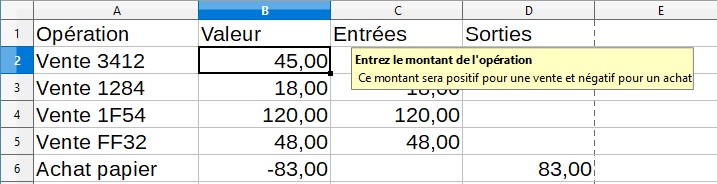Calc vous permet d’ajouter des commentaires dans une feuille de calcul et de les associer à des cellules particulières. Les cellules contenant un commentaire sont facilement repérables par l’indicateur de couleur rouge qui est affiché dans leur angle supérieur droit :
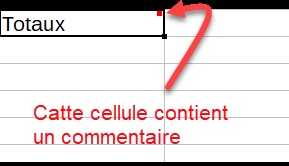
Insérer un commentaire
Pour insérer un commentaire dans une cellule, commencez par sélectionner la cellule en cliquant dessus. Trois techniques sont alors possibles. Vous pouvez :
- Lancez la commande Commentaire dans le menu Insertion.
- Appuyer sur Contrôle + Alt + C.
- Cliquer du bouton droit sur la cellule est sélectionner Insérer un commentaire dans le menu.
Une bulle de commentaire s’affiche. Entrez le commentaire, puis cliquez à l’extérieur de la bulle.
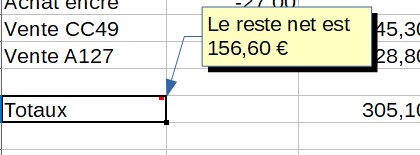
Afficher les commentaires
Pour lire le commentaire associé à une cellule, il suffit de pointer la cellule pendant une fraction de seconde. Le commentaire disparaît lorsque la cellule n’est plus pointée. Si vous voulez que le commentaire reste affiché lorsque la souris n’est plus au-dessus de la cellule, cliquez du bouton droit sur la cellule et sélectionnez Afficher le commentaire dans le menu. Le commentaire reste affiché jusqu’à ce que vous cliquiez à nouveau du bouton droit sur la cellule et que vous sélectionniez Masquer le commentaire.
Mise en forme des commentaires
Par défaut, les commentaires sont affichés dans des bulles de couleur jaune. Mais rien ne vous empêche de les personnaliser. Cliquez sur la bulle de commentaire à personnaliser. La boîte de dialogue Propriétés de l’objet de dessin s’affiche. Personnalisez la bulle et fermez la boîte de dialogue pour prendre en compte les modifications :
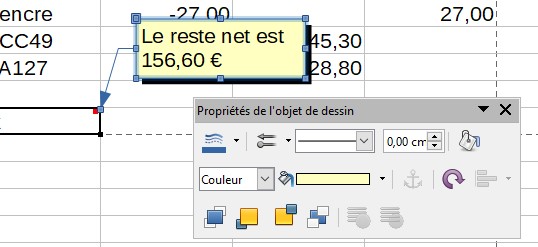
Une infobulle pour aider l’utilisateur
Pour terminer cette section, nous allons parler des infobulles d’aide. Il ne s’agit pas à proprement parler de commentaires, mais plutôt d’informations pour faciliter la saisie dans certaines cellules.
Pour associer une infobulle d’aide à une cellule, cliquez sur cette cellule, déroulez le menu Données, puis cliquez sur Validité. La boîte de dialogue Validité s’affiche. Basculez sur l’onglet Aide à la saisie, cochez la case Afficher l’aide à la saisie lors de la sélection d’une cellule, entrez un titre et un texte d’aide dans les zones Titre et Aide à la saisie, puis validez en cliquant sur OK :
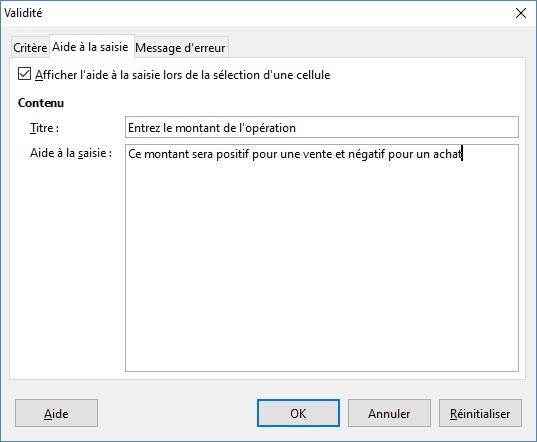
La bulle d’aide s’affichera lorsque la cellule sera sélectionnée :